访问入口
操作步骤
查看风险详情
1. 登录智能顾问控制台,选择左侧导航栏中的 风险治理。
2. 在风险治理页面中,单击查看详情,进入风险的详情页面进行查看。如下图所示:


3. 在风险详情页面,您可以查看并关注以下信息:
来源 | 智能顾问:表示该风险是由智能顾问系统推荐。 主动加入:表示该风险是由您主动加入风险治理。 服务团队:表示该风险是由您的售后服务团队推荐。 |
涉及资源数 | 该风险当前命中的资源数量。 |
当前状态 | 该风险当前的处理状态,包括:“待处理”、“处理中”、“已挂起”、“已拒绝”、“已解决”。 |
风险描述 | 该风险对应的问题、隐患可能造成的影响说明。 |
优化指引 | 针对如何解决该风险给出的处理指导建议,以及一些最佳实践的参考文档。 |
如下图所示:
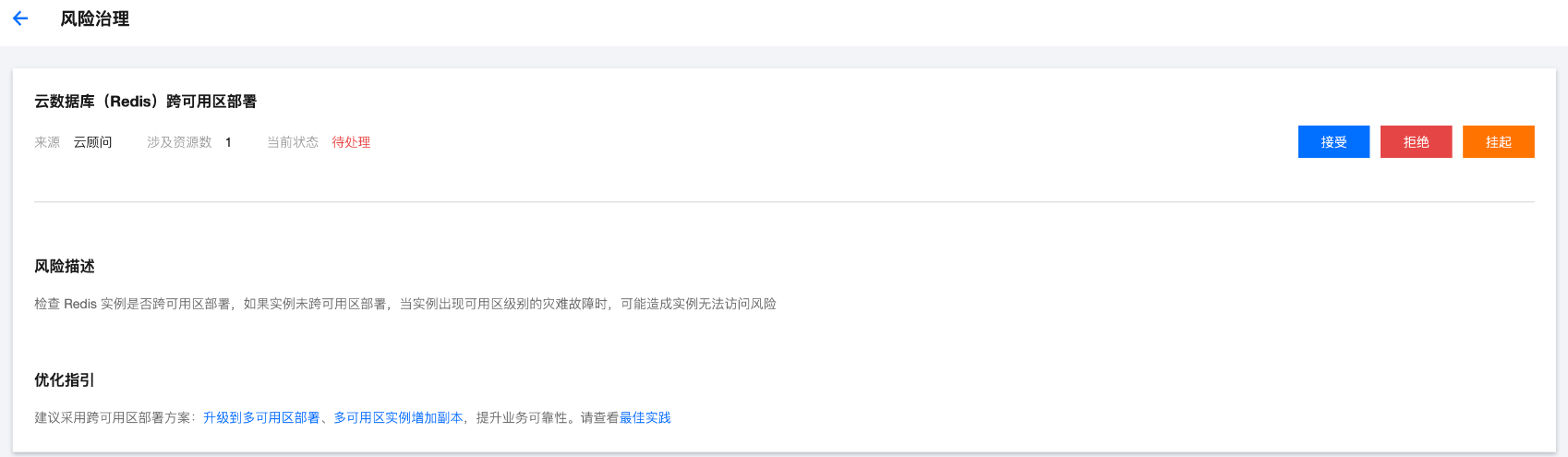
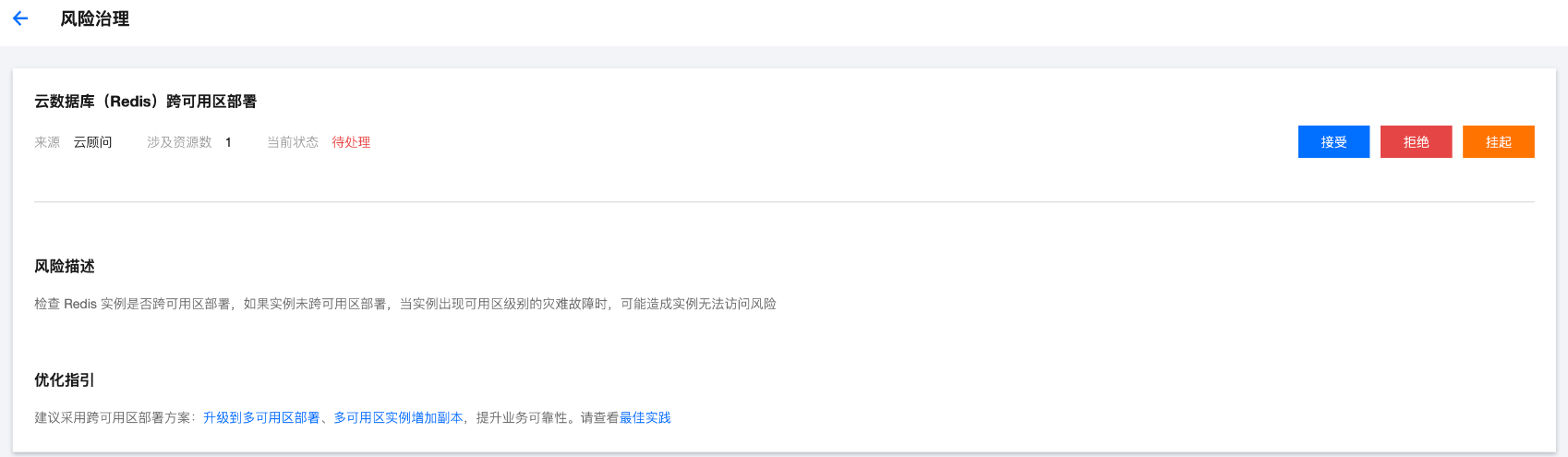
4. 在隐患资源变化趋势面板中,您可以查看该风险涉及的隐患资源数量按时间周期变化的趋势。如下图所示:
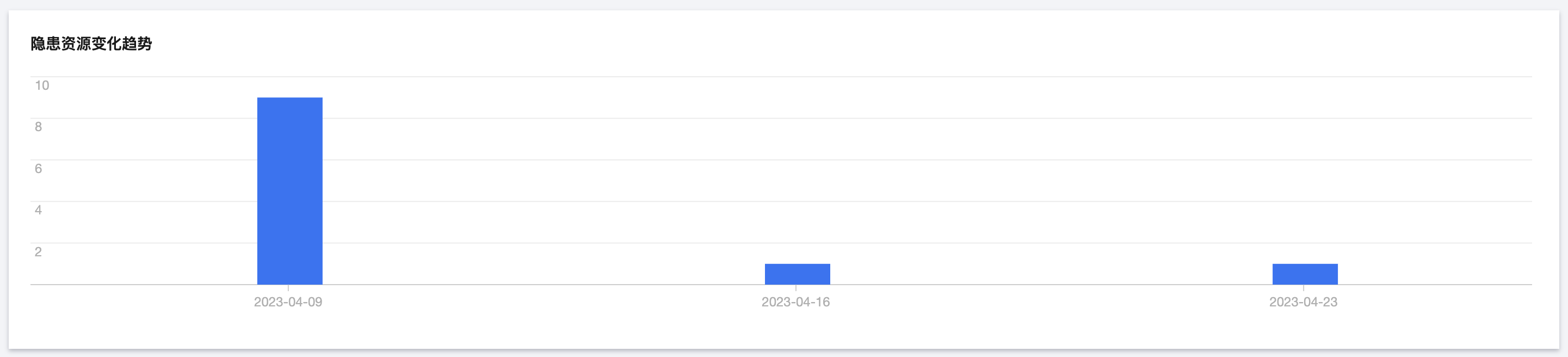
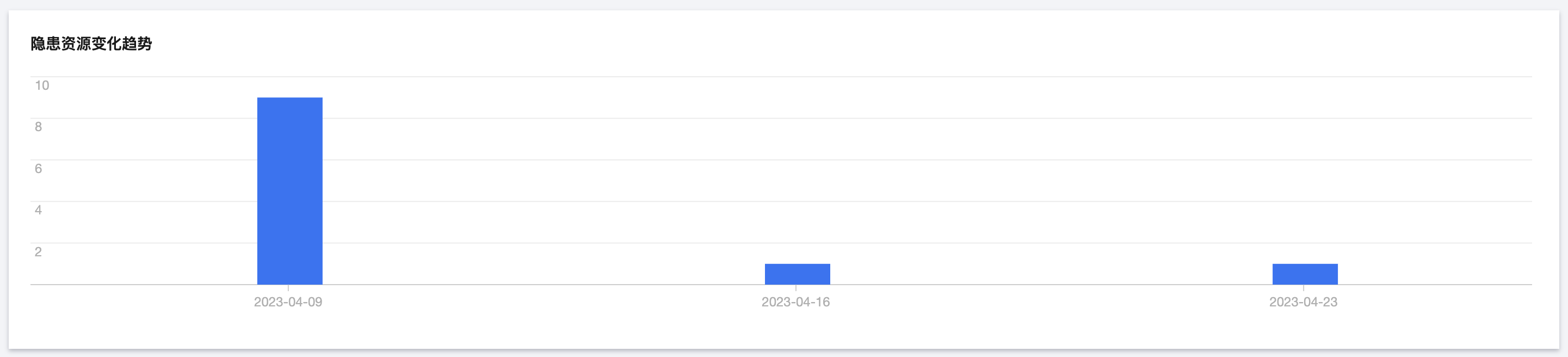
5. 在涉及资源列表中,您可以查看该风险涉及的隐患资源的详细列表信息,您也可以单击资源 ID,在该资源对应的云产品控制台页面查看更多信息。如下图所示:
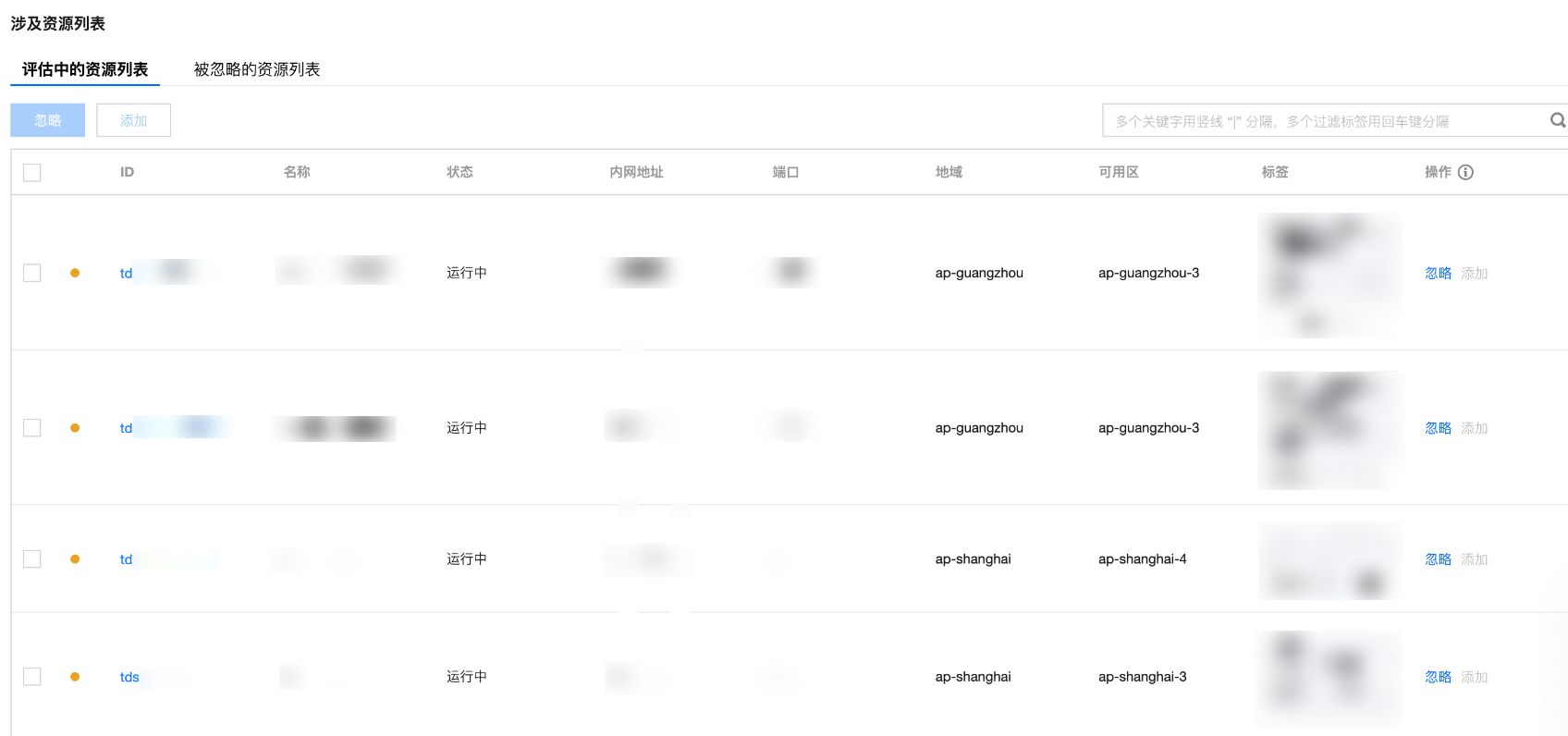
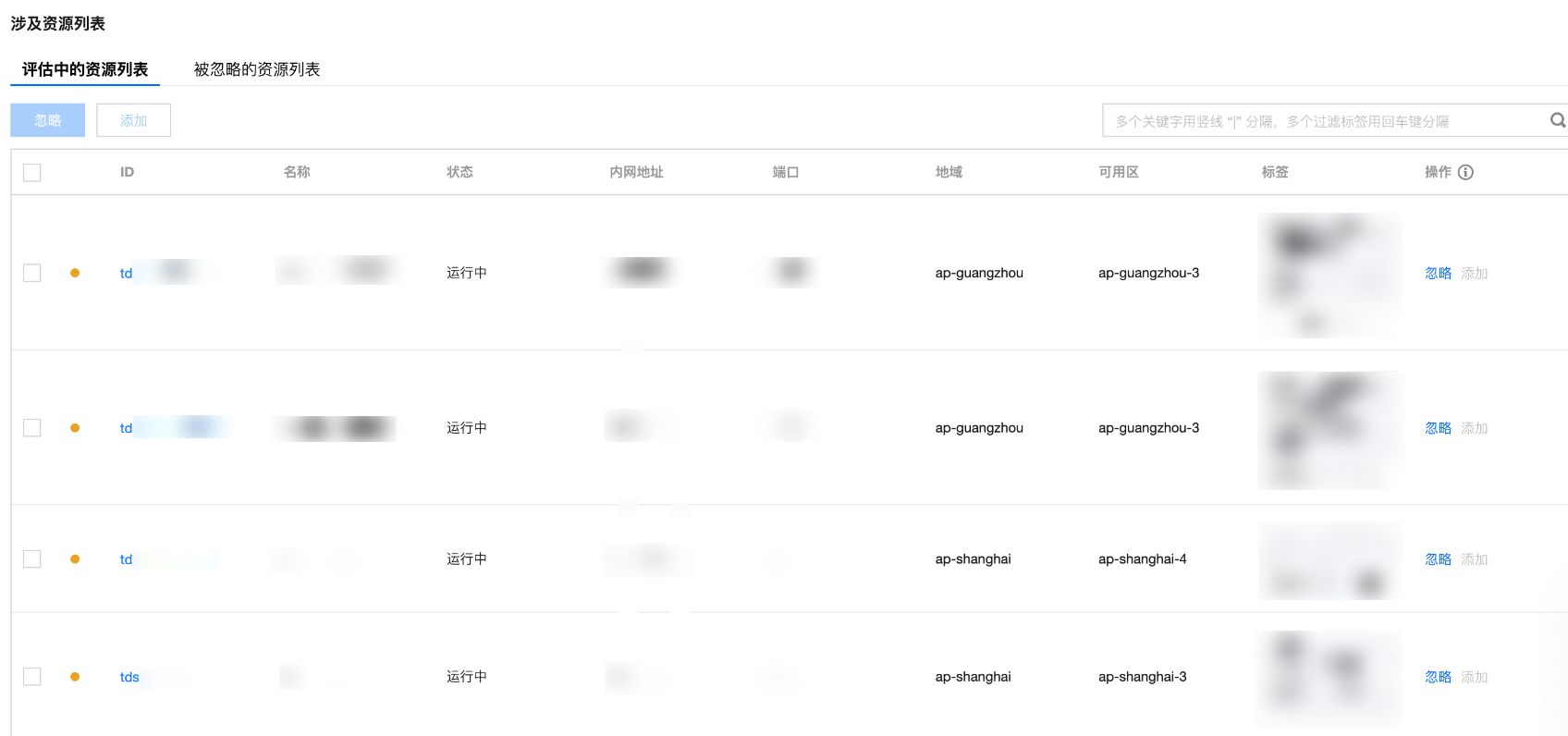
如果某些资源的风险是您当前不关注的,您可以通过“忽略”操作,忽略该风险。被忽略的风险在风险治理详情中不会再被统计和展示。
说明:
在风险治理详情页面忽略的资源,在风险评估结果中也会处于被忽略的状态。
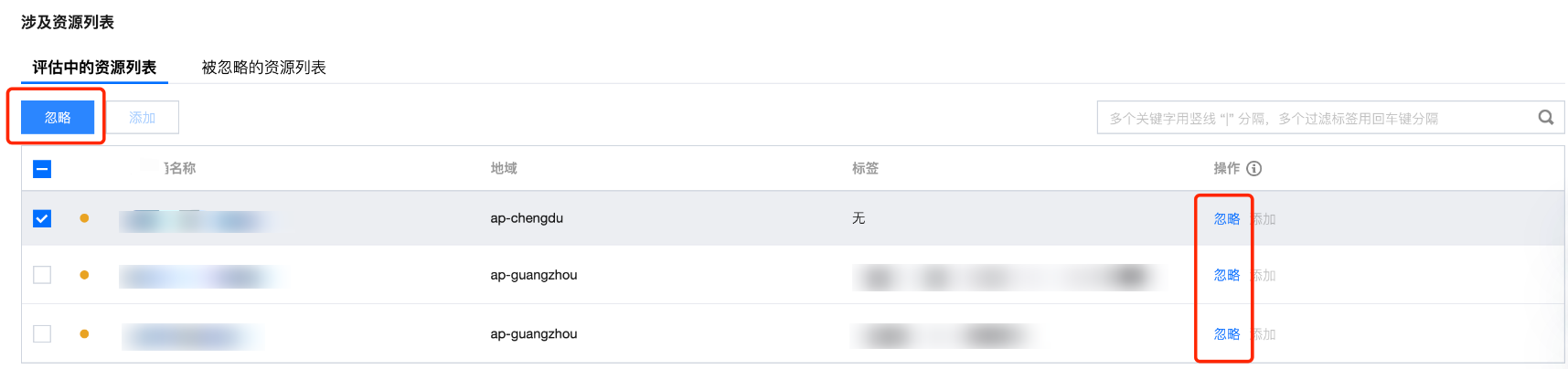
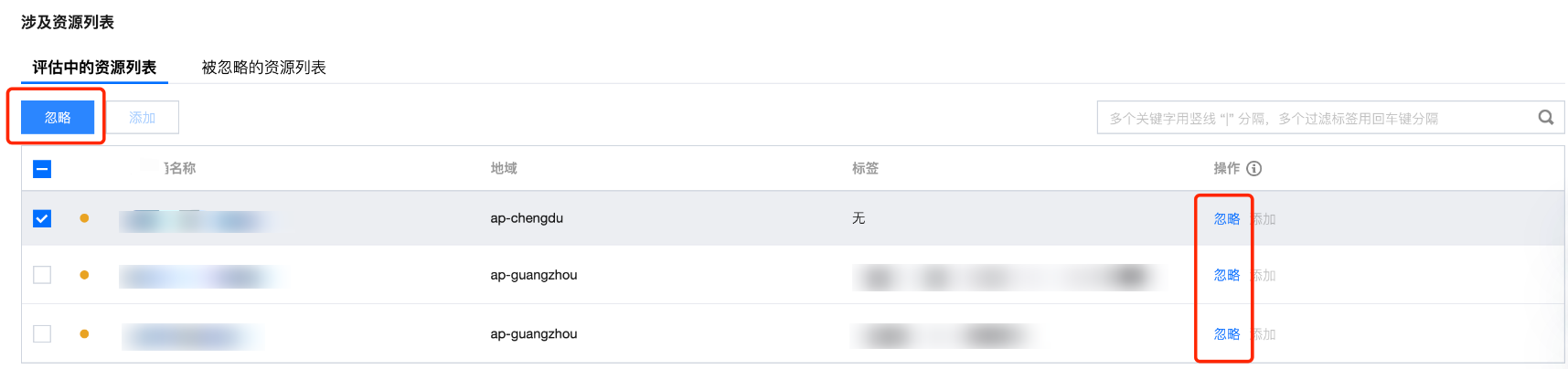
接受风险
接受风险表明您认可该风险可能对您的业务造成的影响或隐患,并将其加入风险治理过程。在您接受风险后,风险项状态会转为“处理中”。您可以根据我们的优化建议来解决或消除风险。并可以通过风险治理流程持续跟踪该风险的解决进展。
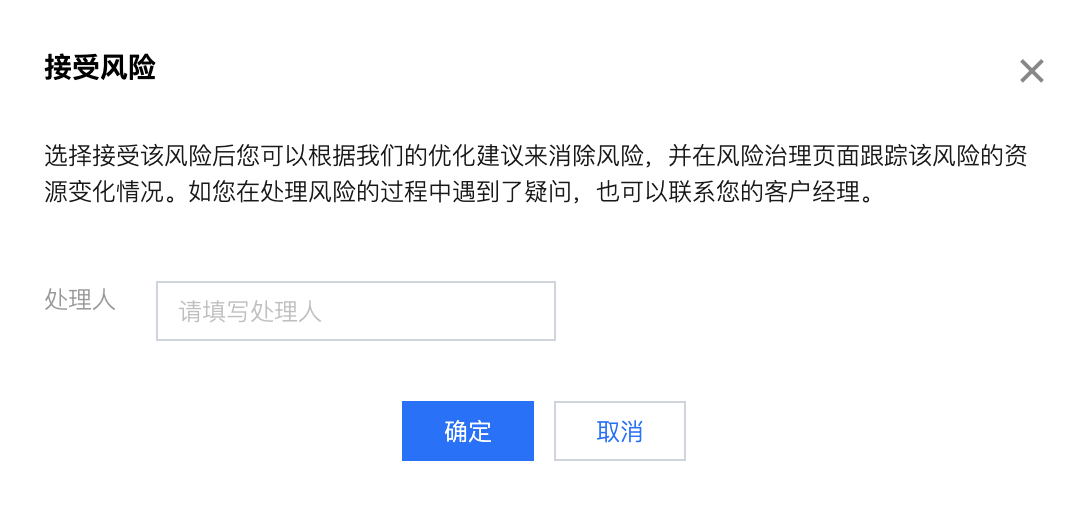
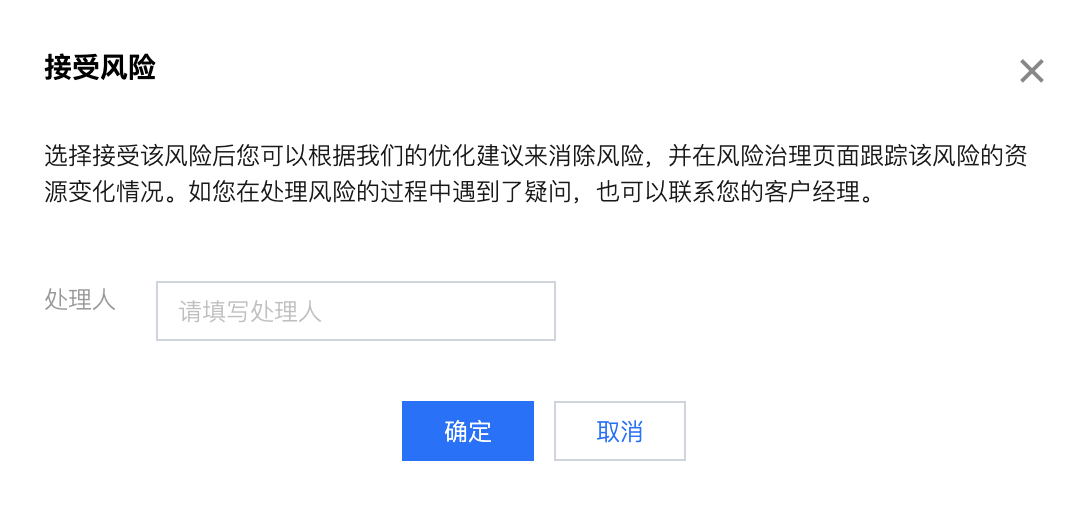
拒绝风险
对于您不认可的风险,您可以在风险治理详情页面选择“拒绝”该风险项。已拒绝的风险项不会统计在风险治理的进展中。
说明:
我们强烈建议您反馈拒绝风险的原因,以便我们能更好的优化对您的风险推荐。
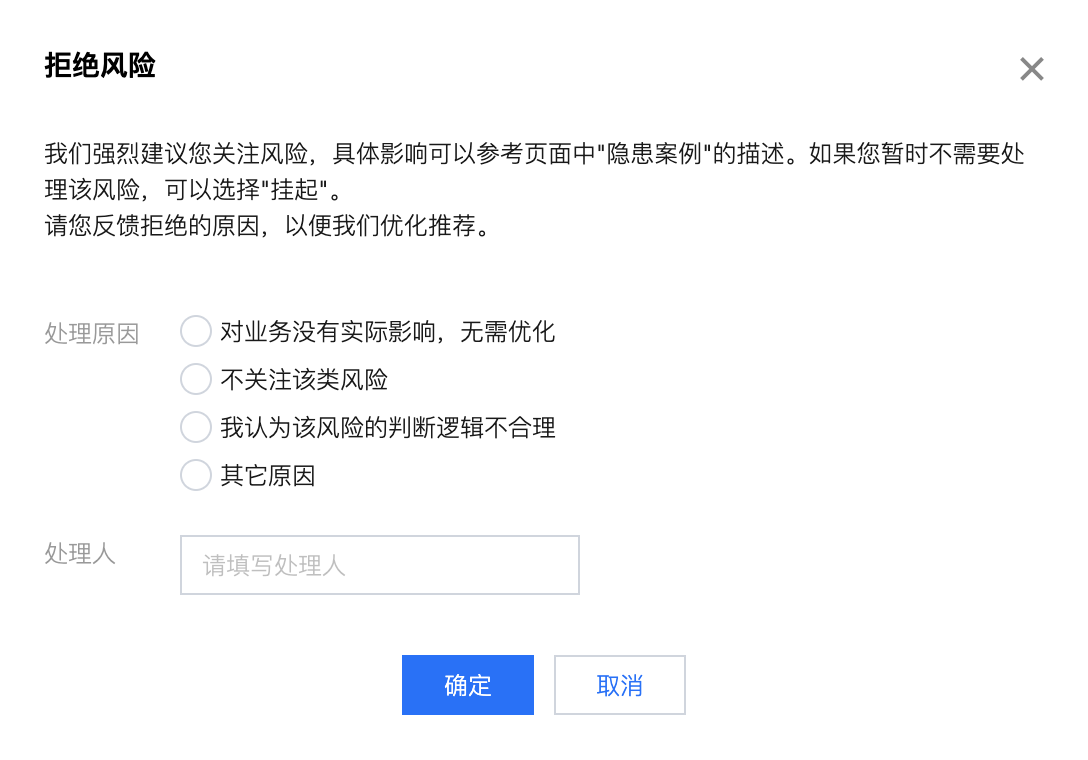
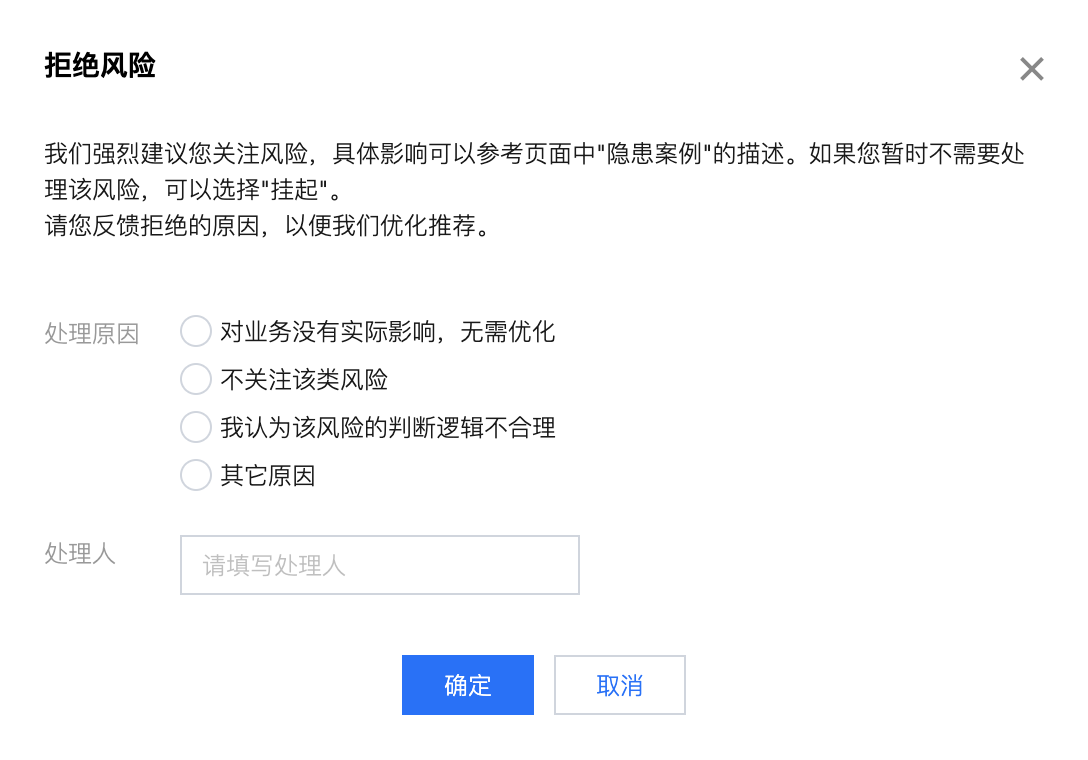
挂起风险
如果您认可风险所带来的潜在的业务隐患,但出于某些考虑暂时不能处理该风险。可以选择将风险项“挂起”。
说明:
风险在挂起状态停留的时长,将不计入风险平均处理时长中。
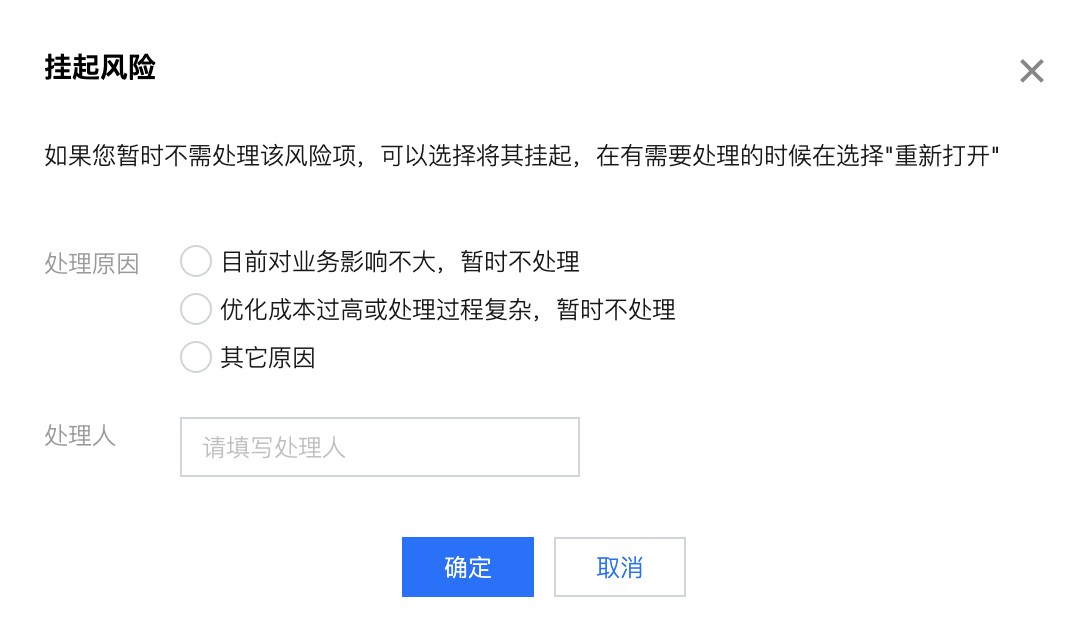
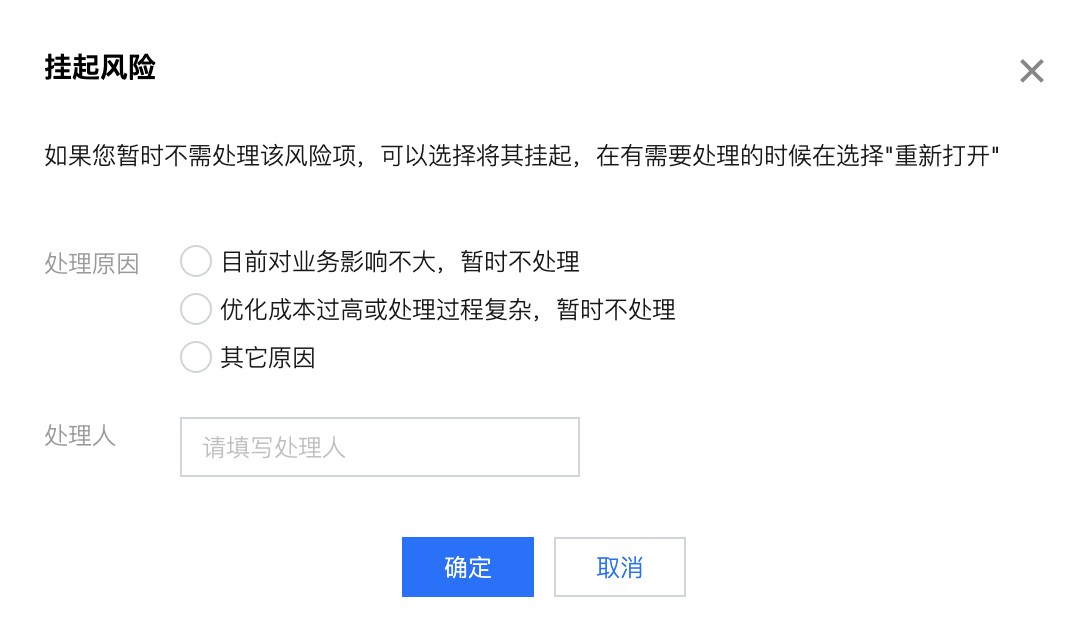
在您需要的时候,可以将“已挂起”的风险项重新打开。如果您不再需要关注该风险,也可以选择“拒绝”。
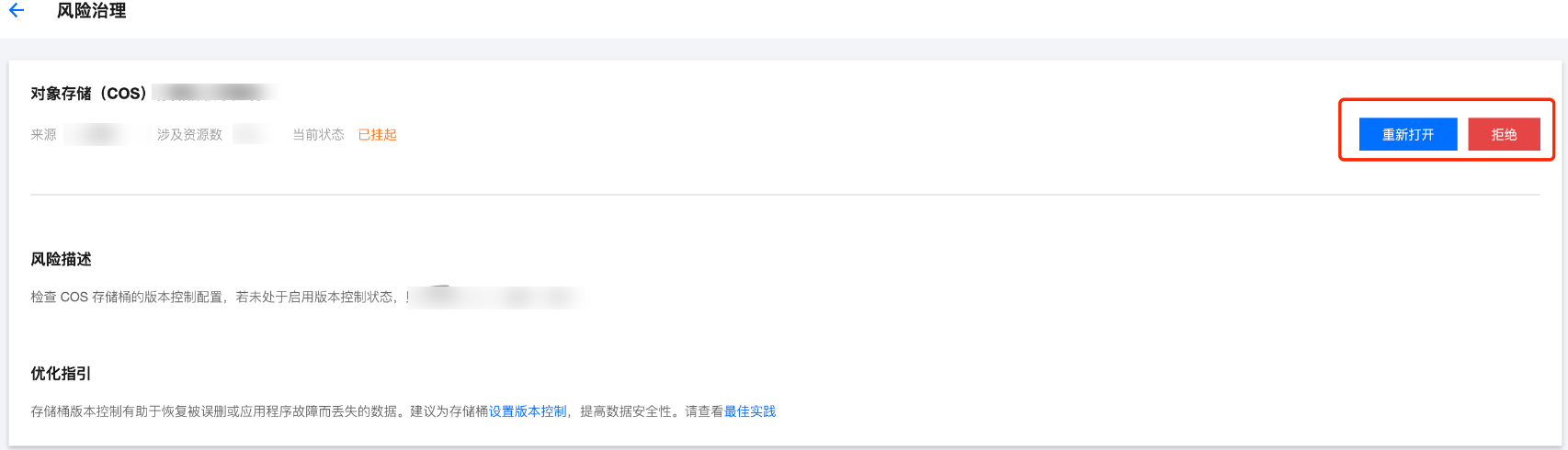
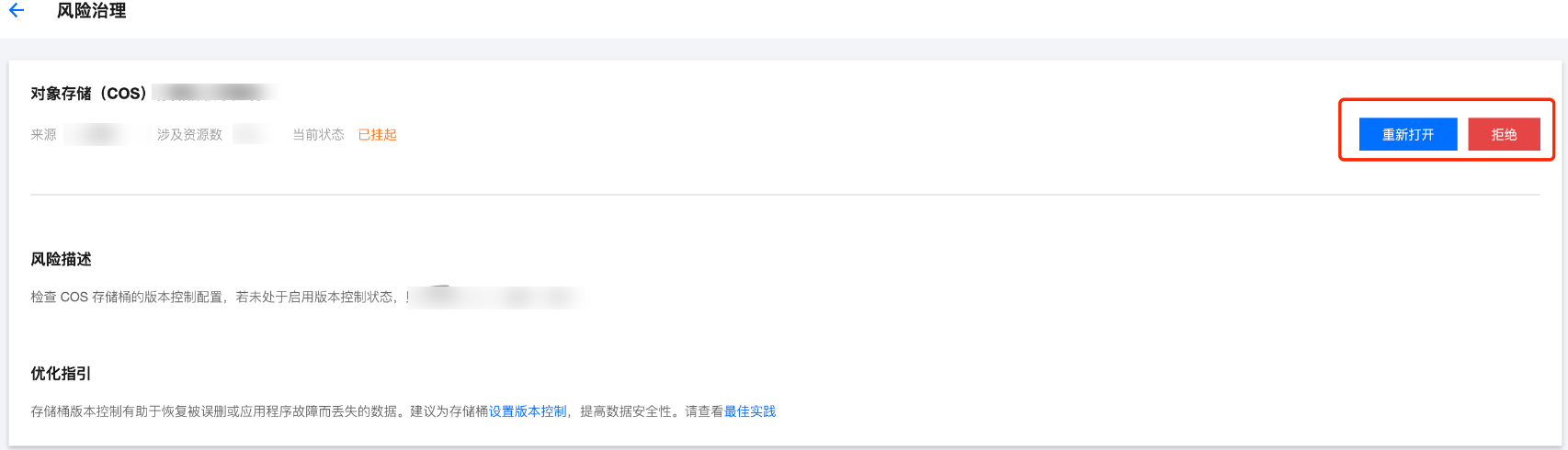
说明:
智能顾问在风险巡检时发现您某个风险项涉及的隐患资源数降为0时,会自动将该风险状态更新为“已解决”。